用 Windows 10 的远程桌面命令(mstsc)连接电脑,输完 IP 点连接,突然蹦出个错误代码,比如 0x80070035 或者 0x204,是不是特窝火?想远程传个文件、帮同事调个设置,全卡在这一步。别着急,今天就针对这些常见错误代码,一步步教你怎么解决 —— 毕竟 Windows 10 远程桌面命令连接不上提示错误代码的问题,多数都有固定套路,新手也能照着弄好。
一、最常见错误代码:0x80070035(找不到网络路径)
1. 先查对方电脑开没开远程桌面
这个错误代码八成是对方没开远程权限。你可以在电话里跟对方说:“右键‘此电脑’点‘属性’,找‘远程设置’,看看是不是勾了‘允许远程连接到此计算机’。” 要是没勾,勾上再试,多半就好了。小编上次帮朋友连,他就说 “我以为默认开着的”,结果是没开,勾上立马通了。
2. 网络路径错了?IP 或计算机名输错了
有时候输错 IP 也会出这错。比如把 192.168.1.10 写成 192.168.0.10,差个数字就找不到路径。建议先在 CMD 里 ping 一下对方 IP,输ping 192.168.1.10,能 ping 通说明网络通,ping 不通就是 IP 错了或对方没联网。
不过话说回来,就算 IP 对了,要是对方电脑改了计算机名,用计算机名连接也可能出这错,还是用 IP 稳当。
二、错误代码 0x204:远程电脑不支持网络级别身份验证
1. 关闭 “网络级别身份验证” 试试
这个错误多半是两边验证方式不匹配。解决方法:在自己电脑上,打开 “远程桌面连接” 窗口,点 “显示选项”→“高级”→“设置”,选 “不使用网络级别身份验证”,确定后再连。
小编之前连家里的旧电脑就出这错,家里电脑系统老,不支持新验证方式,关了就好了。不过这个方法可能降低点安全性,要是连公司敏感服务器,最好问问管理员能不能关。
2. 对方电脑没装远程桌面服务?
Windows 10 家庭版默认没装完整的远程桌面服务,可能导致 0x204 错误。你可以让对方看看自己的系统版本(右键 “此电脑”→“属性”),要是家庭版,建议升级到专业版,或者用第三方工具(比如 TeamViewer)替代,毕竟家庭版对远程桌面支持不太全。
三、错误代码 0x80090304:加密方式不兼容
1. 改改本地组策略的加密设置
按下 Win+R 输gpedit.msc,打开组策略编辑器,依次找 “计算机配置”→“管理模板”→“Windows 组件”→“远程桌面服务”→“远程桌面会话主机”→“安全”,双击 “远程(RDP)连接的安全层”,选 “RDP”,确定后重启电脑。
这个方法有点绕,但解决加密不兼容特管用。小编之前连一台老服务器,就因为加密方式不一样出这错,改完组策略立马好了。不过组策略编辑器在 Windows 10 家庭版里没有,家庭版用户可能得用别的方法。
2. 或许是远程电脑的加密设置太严格?
要是对方电脑强制用高加密级别,而你的电脑支持的加密级别低,也会出这错。这时候只能让对方调松点,具体怎么调,对方要是懂技术,可以让他在组策略里改 “设置客户端连接加密级别”,选 “低” 试试 —— 不过这只是我的猜测,具体机制我还没完全弄明白,有时候调了也不行,可能得换个时间再连。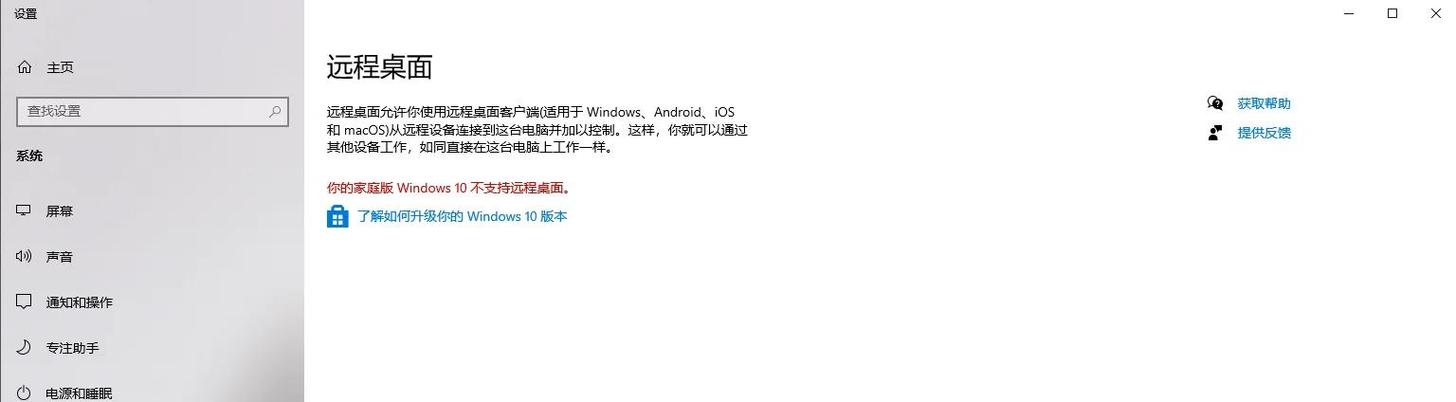
四、通用排查步骤:不管啥错误代码,先做这几步
| 排查步骤 | 操作方法 | 作用 |
|---|---|---|
| 1. 检查命令参数 | 确保 mstsc 命令参数正确,比如/v:IP没少冒号 |
避免因参数错误导致连接失败 |
| 2. 重启远程电脑 | 让对方重启电脑,有时候临时故障重启就好 | 解决系统缓存或服务卡住的问题 |
| 3. 关闭防火墙试试 | 两边都暂时关一下防火墙(控制面板→防火墙→关闭) | 排除防火墙拦截的可能 |
| 4. 更新系统补丁 | 双方都更新 Windows 补丁,尤其是远程桌面相关的 | 修复系统自带的远程桌面漏洞 |
小编每次遇到陌生错误代码,都会先试这四步,大概七成的问题都能解决。比如有次出了个从没见过的代码,重启对方电脑就好了,你说怪不怪?
五、小技巧:记不住命令?用快捷方式更省心
要是总记不住 mstsc 的参数,右键桌面→“新建”→“快捷方式”,输入mstsc /v:对方IP,比如mstsc /v:192.168.1.10,点下一步命名为 “连客厅电脑”。以后双击这个快捷方式,直接弹出连接窗口,不用再输命令,对新手特友好。
你可能会问,快捷方式能加其他参数吗?当然能,比如想全屏连接,快捷方式里就输mstsc /v:192.168.1.10 /f,双击就是全屏,比输命令方便多了。
其实 Windows 10 远程桌面命令连接不上,错误代码就是最好的线索,对着代码找原因,比瞎试强多了。小编建议大家把常见错误代码和解决方法记在手机备忘录里,遇到时翻一翻,省得每次都上网查。另外,连之前最好跟对方确认一下 “电脑开着吗?远程权限开了吗?”,有时候问题就出在对方没开机 —— 别笑,真有这种情况。最后说一句,远程连接这事儿,耐心点总能搞定,你说对吧?









